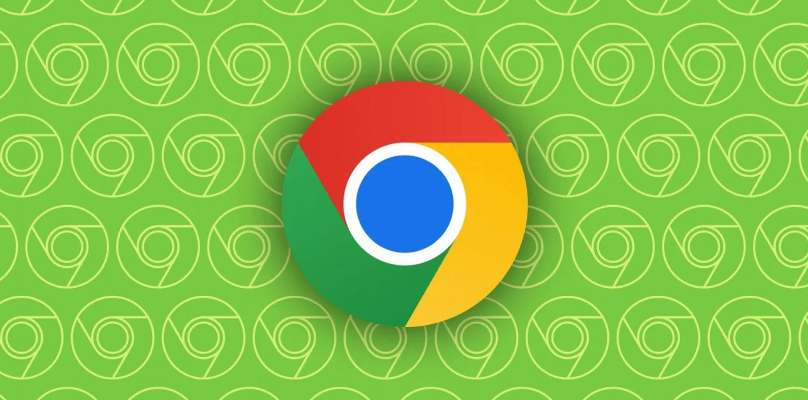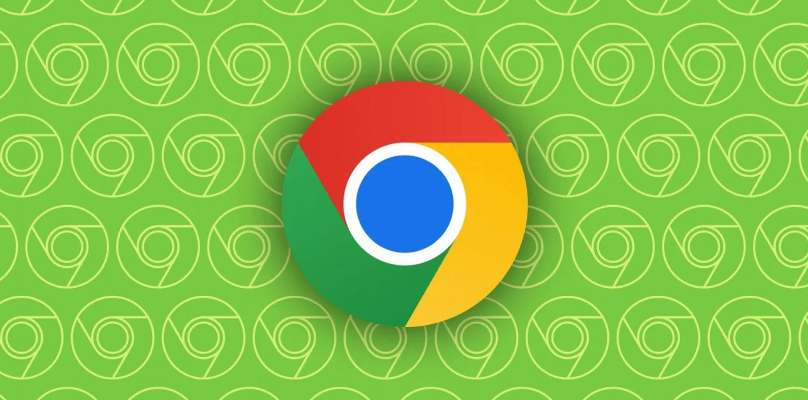
以下是关于google浏览器如何加速视频播放的内容:
1. 更新浏览器版本:
- 打开谷歌浏览器,点击右上角的菜单按钮(三条横线)。
- 选择“帮助”>“关于 Google Chrome”。如果有可用的更新,浏览器会自动下载并安装。较新的版本通常包含了性能优化和bug修复,有助于提高视频加载速度。
2. 启用硬件加速:
- 打开谷歌浏览器,点击右上角的菜单按钮(三条横线)。
- 选择“设置”,在底部点击“高级”以展开更多选项。
- 在“系统”部分中,确保“使用
硬件加速模式(如果可用)”选项已勾选。这样可以利用计算机的GPU来处理视频解码,减轻CPU的负担,从而加速视频播放。
3. 清除浏览器缓存和Cookie:
- 缓存和Cookie文件可能会影响浏览器性能和视频播放速度。定期清除这些文件可以提高浏览器的响应速度和视频播放的流畅度。
- 在谷歌浏览器中,点击右上角的菜单按钮(三条横线),选择“更多工具”>“清除浏览数据”。在弹出的对话框中,选择要清除的内容,包括缓存和Cookie等,然后点击“清除数据”按钮。
4. 使用键盘
快捷键调整播放速度:
- 当你在Chrome浏览器中观看视频时,可以直接按下键盘上的“>”或“Shift+>”键来加快视频的播放速度。多次点击这些键可以逐步增加播放速度,直到达到你满意的速率。
- 如果需要减慢播放速度以便更清楚地理解内容,只需按下“<”或“Shift+<”键即可。
5. 使用
开发者工具调整播放速度:
- 在Chrome浏览器中,按下F12键或右键点击视频并选择“检查”来
打开开发者工具。
- 在开发者工具的“Elements”标签页中,查找正在播放的视频元素。通常,这是一个带有“video”标签的元素。
- 右键点击该视频元素,选择“Playback rate”,在弹出的菜单中可以选择预设的播放速度,也可以手动输入想要的播放速度数值来精确调整视频播放速度。